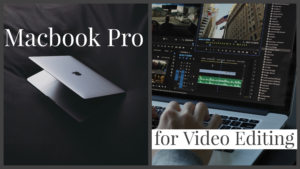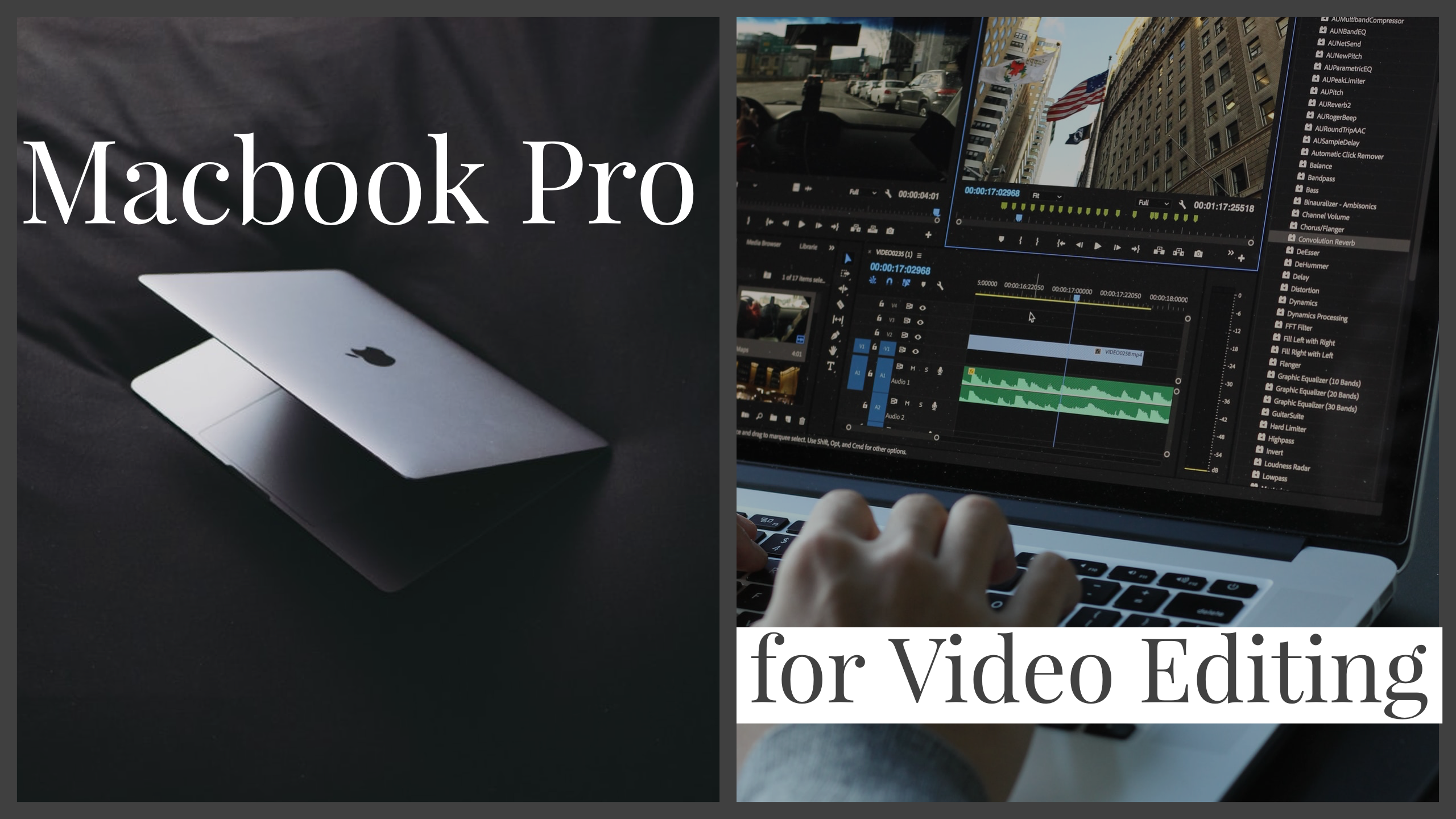 [voice icon=”https://monopolis-sai.com/wp-content/uploads/2019/11/img_0545.jpg” name=”nike(ニケ)” type=”big”]いつもご覧いただきありがとうございます!
[voice icon=”https://monopolis-sai.com/wp-content/uploads/2019/11/img_0545.jpg” name=”nike(ニケ)” type=”big”]いつもご覧いただきありがとうございます!
Apple製品が毎日欠かせないnike(ニケ)です。[/voice]
[voice icon=”https://monopolis-sai.com/wp-content/uploads/2020/04/8c385af7-cf08-4f0d-836a-a59aad646c4d.png” name=”” type=”l”]・これからMacbook Proで動画編集を始めたい!
・どんなスペックにカスタマイズしたらいいかわからない!
・動画編集用Macbook Proを選ぶときに注意したいポイントは?[/voice]
このような疑問に参考になる記事です!
2020年5月に新しい13インチMacbook Proも発表されました!
これからMacbook Proで動画編集を始められる方が増えていくと思いますが、超高額な買い物なので後悔するのだけは避けたいところですよね!
ただ、そんなMacbook Pro選びもポイントさえ押さえればそれほど難しくありませんよ!
僕も即新型モデルを購入しました!笑
[box class=”green_box” title=”チェックしておきたい2つのポイント”]①:13インチと16インチのどちらを選ぶか?
②:CPUとメモリは要注意![/box]
結論として、上の2つの順に見ていけば、これからあなたが後悔なく動画編集をバリバリ快適にできるMacbook Proを選ぶことができます!
順番に見ていきましょう!
[box class=”blue_box” title=”こちらもおすすめ!”]・VlogやYoutubeにおすすめなカメラの選び方【種類別の使い分けも解説】
・あなたのApple製品を守るのはApple Care+じゃないかもしれません。[/box]
Macbook Proで動画編集を始めるために|13インチか16インチか選ぶ!

まずはじめに、13インチか16インチにするかを選ぶのがおすすめ!
ちなみに、2019年までは16インチのほうがスペックと大きさの点からかなり上回っていて、13インチでは少し厳しめでしたが、2020年5月の新型Macbook Proが出たことでどちらでもサクサク動画編集をすることが可能です!
結論として、どちらを選ぶかのポイントは作業効率と持ち運びになります。
スペックはグラフィックスを積んでいる16インチがやや上
Macbook Pro13インチと16インチの大きな差として、グラフィックスの有無があげられます。
[aside type=”normal”]・CPU
すべての処理速度に関わるPCの頭脳
・グラフィックス
特に動画編集で活躍するCPUの補佐役[/aside]
CPUでみると、2020年の新型Macbook Pro13インチでは第10世代までが選択でき、16インチでは第9世代。
コア数によっても変わってきますが、ここは概ねどちらもハイスペックなのでそこまで気にしすぎる必要はありません。
コア数やクロック数についてより詳しく知りたい方は、パソコン工房のページでシェフに例えてわかりやすく解説されているので、参考にしてみてください!
明確な差として、映像の処理に関わるグラフィックスの有無があります。
新型の13インチも大幅に進化したので、問題なく動画編集はできますが、16インチのほうがやや上という感じでしょう。
作業効率 or 持ち運び どちらを優先する?
-www.apple_.com_-e1588651533829.png)
基本的に13インチか16インチかを決める際は、作業効率と持ち運びのどちらを優先するかで決めてOK!
|
13インチ |
16インチ |
| 大きさ |
【幅×奥行×厚み】
30.41×21.24×1.56 |
【幅×奥行×厚み】
35.79×24.59×1.62 |
| 重さ |
1.4kg |
2.0kg |
まず、Macbook Pro 16インチはでかくて重い!
幅が5cm違い、重さも2.0kgです。
数字だけ見ると大した差がないように感じますが、いざ持ってみるとその差はかなりあります。
一方で、画面の大きさは作業効率に関わってきます。
画面をスプリットで同時に開いて作業をしたり、動画編集の視認性は圧倒的に16インチのほうが上。
特に動画編集時に、レイヤーをいくつも重ねたり、エフェクトを複数使用したりと画面が見づらくなりがちな編集を想定されている場合は、画面が大きいほうがサクサク作業が進みます。
[box class=”green_box” title=”あなたはどっち?”]【16インチ派】
・基本的に自宅で作業をする
・持ち運びに抵抗が少ない方
【13インチ派】
・持ち運ぶシーンが多い
・コンパクトで扱いやすいほうがいい[/box]
僕はノマドワーカーとしていろんな場所で作業をすることが多いので、13インチを選びました!
Macbook Proで動画編集を始めるために|スペックを決める3つのポイント
【超重要】CPUは最低Core i7を選ぶべき

CPUは最も重要な要素です!
適切なものを選ばないと、動画編集時に画面がカクついてしまって、まともに作業ができなくなってしまうので要注意!
結論としては、Core i7以上を選べばOKです!
Core i5が最低という方もいますが、これからミラーレス一眼カメラで動画を撮ったり、Adobe Premiere Proのようなソフトを使って本格的にやっていきたいという場合は確実にCore i7以上です。
ちなみに動画編集用のPCとしては、Core i7が最も人気の高いCPU
より高度な(アニメーションやエフェクトの多い)4K動画を編集するなら、もう1つ上のCore i9ですね!
【重要】メモリは最低16GB、32GBあると4Kもサクサク

メモリは、頭脳であるCPUが計算した内容を連絡したり、一時保存する役割があります。
一時保存という点で、よく机に例えられます。
同時に広げられるタスクの容量というイメージですね!
一応8GBあれば、フルHD画質の編集はできますが、何かエフェクトをつけたりするだけでカクついてストレスになるので、16GBがおすすめ!
16GBのメモリであれば、4Kの動画まで編集可能です。(4Kでサクサクとまではいかない)
4Kで編集せずとも、メモリは大きいほどゆとりがあってPCへの負担も少ないので、32GBあるとかなり快適に動画編集が可能!
ただし、メモリの増量は金額も高くなってしまうので、16GBより上は予算との兼ね合いでいいと思います。
【気にしたい】容量は512GB以上がおすすめ!
動画編集においては、必ずと言っていいほど外付けのSSDを使うので、そこまでPC本体の容量にこだわりすぎる必要はありません。
ただ、アプリを追加して拡張していくのはMacbook Proの魅力ですし、動画もしばらくは保存しておくことを考えると、256GBでは物足りない感がありますね。
後から変更が効かないので、最低でも512GB、余裕があれば1TBを選んでおくと、頻繁に整理したりせずとも快適に使えると思います。
Macbook Proで動画編集を始めるために|おすすめのスペックまとめ!

今回ご紹介したMacbook Proの選び方をまとめると
[box class=”green_box” title=”動画編集のためのMacbook Proの選び方”]・13インチか16インチか?
手軽さ、持ち運びやすさ優先なら13インチ
作業効率優先なら16インチ
・CPU→Core i7以上
・メモリ→最低16GB、できれば32GB
・容量→512GB以上[/box]
どのみち高額な買い物に変わりはないので、ケチってあとから後悔するようなリスクだけは避けたいですよね!
僕は1段階ずつこれでいいかなという基準から上のものを選ぶようにしています。
参考までに僕が購入したPCのスペックは以下です!
[aside type=”boader”]【2020年Macbook Pro13インチ】
・CPU
第10世代の2.3GHzクアッドコアIntel Core i7プロセッサ
・メモリ
32GB 3,733MHz LPDDR4Xメモリ
・容量
1TB SSDストレージ[/aside]
少しでも、Macbook Pro選びの参考になれば嬉しいです!
最後までご覧いただきありがとうございました。
[aside type=”boader”]自分の愛用しているモノや趣味のコトを紹介してみよう!
[nlink url=”https://monopolis-sai.com/howto-start-blog/”][/aside]
[nlink url=”https://monopolis-sai.com/vlog-youtube-camera-recommend/”]
[nlink url=”https://monopolis-sai.com/airpodspro-case-high-quality/”]





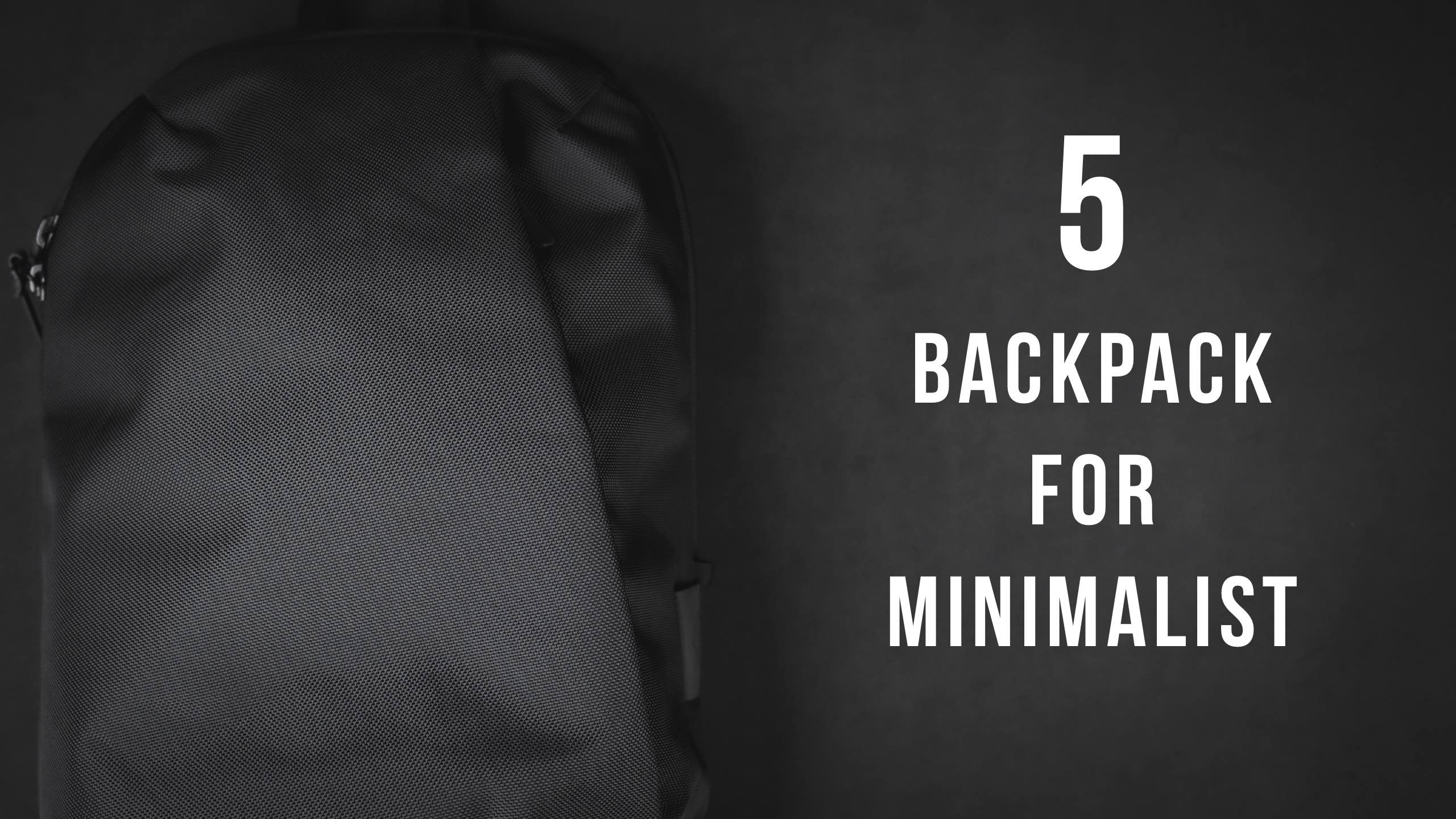
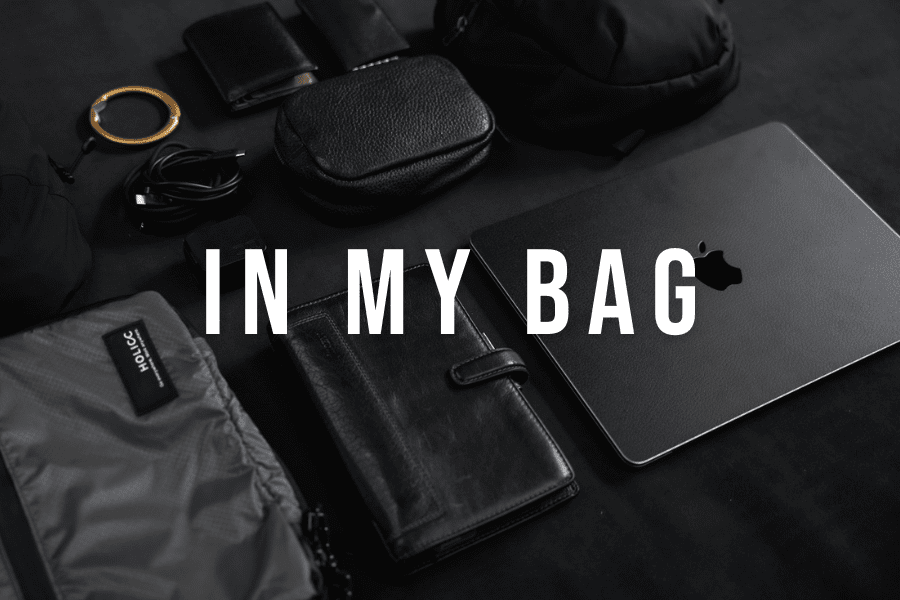

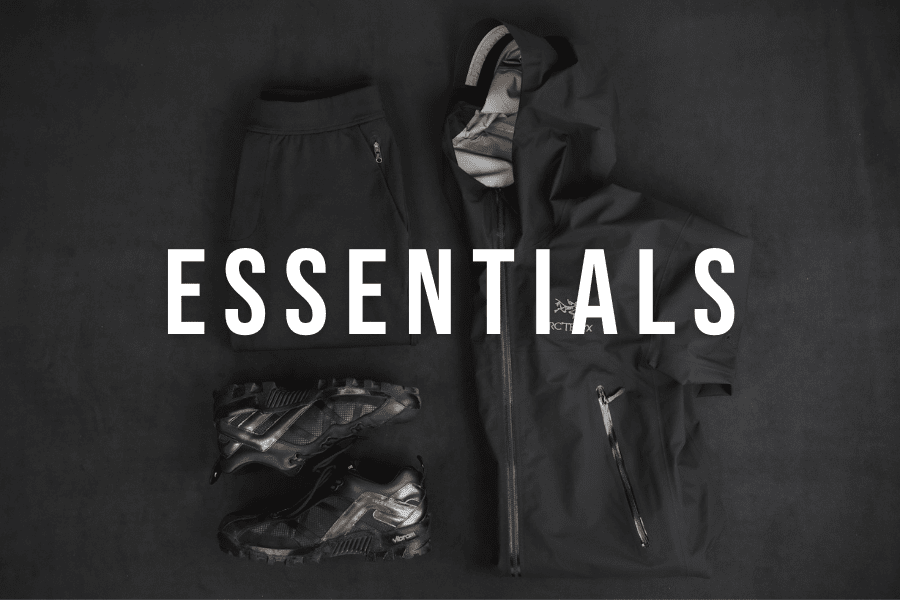

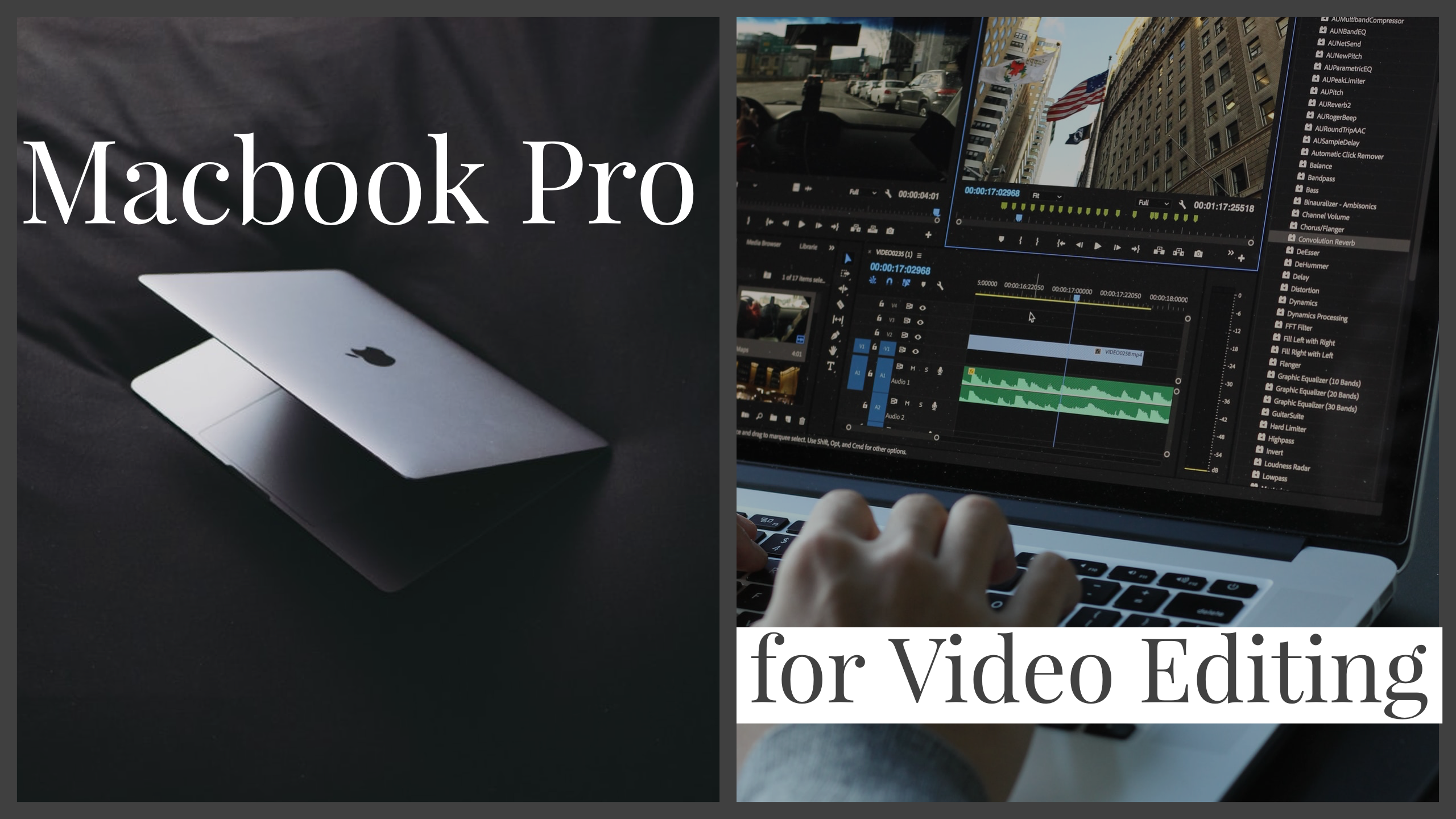 [voice icon=”https://monopolis-sai.com/wp-content/uploads/2019/11/img_0545.jpg” name=”nike(ニケ)” type=”big”]
[voice icon=”https://monopolis-sai.com/wp-content/uploads/2019/11/img_0545.jpg” name=”nike(ニケ)” type=”big”]
-www.apple_.com_-e1588651533829.png)